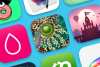เครดิตรูปภาพ: Marianna Massey/สารคดี Corbis/GettyImages
ในแอปพลิเคชันแผนที่ออนไลน์ของ Google สัญลักษณ์กราฟิกที่มีสีสันแสดงถึงถนนและสภาพการขับขี่ อาคารและธุรกิจ และคุณลักษณะที่เป็นประโยชน์อื่นๆ อีกมากมาย ส่วนใหญ่ค่อนข้างใช้งานง่าย วงกลมสีเหลืองที่มีรูปคนถือพลั่วทำเครื่องหมายถนนที่ทอดยาวที่กำลังก่อสร้างเป็นต้น คุณสามารถวางเคอร์เซอร์ไว้เหนือสัญลักษณ์ส่วนใหญ่เพื่อดูคำอธิบายสั้นๆ เกี่ยวกับสถานที่หรือคำอธิบายว่าเกิดอะไรขึ้นที่นั่น สัญลักษณ์แผนที่และความหมายนั้นง่ายต่อการเข้าใจและตั้งใจโดยสัญชาตญาณ
การควบคุมแผนที่
ซูม, สตรีทวิว และอื่นๆ
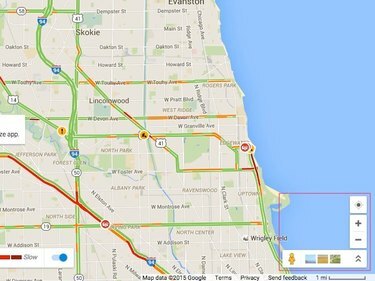
เครดิตรูปภาพ: เจ ที บี
สัญลักษณ์สองสามตัวบน Google Maps จะควบคุมพื้นที่แผนที่และสิ่งที่แสดง NS + ลงชื่อเข้าใช้เพื่อซูมเข้าที่ตำแหน่ง โดยให้รายละเอียดเพิ่มเติมสำหรับพื้นที่ที่เล็กกว่า NS - สัญญาณซูมออก จุดที่ล้อมรอบด้วยวงกลมเล็กๆ ที่มีจุดเข็มทิศแสดงตำแหน่งของคุณเมื่อคุณคลิก โดยที่คุณอนุญาตให้ Google แผนที่เข้าถึงข้อมูลตำแหน่งของคอมพิวเตอร์ของคุณ
วีดีโอประจำวันนี้
NS มุมมองถนน ตัวควบคุมเป็นรูปแท่งสีเหลืองขนาดเล็ก คลิกเพื่อดูรูปภาพจากมุมมองของคนขับรถบนถนน Street View แสดงหน้าร้าน บ้าน โรงเรียน และสถานที่อื่นๆ อย่างใกล้ชิด
NS แสดงภาพ การควบคุมคือชุดของภาพสี่เหลี่ยมเล็กๆ สามภาพ; คลิกบริเวณนี้เพื่อแสดงภาพที่ถ่ายจากพื้นที่ที่คุณกำลังดูอยู่ วางเคอร์เซอร์เหนือรูปภาพ แล้ว Google Maps จะลากเส้นที่ชี้ไปยังตำแหน่งที่ถ่ายภาพนั้นพอดี
รายการไอคอน Google แผนที่
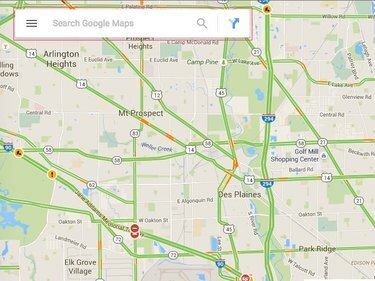
เครดิตรูปภาพ: เจ ที บี
ขีดยาวสามขีดซ้อนเพื่อทำเครื่องหมาย Google Maps เมนู. คลิกสัญลักษณ์นี้เพื่อดูเมนูที่คุณสามารถตั้งค่าโหมดต่างๆ สำหรับการดู Google แผนที่ รวมทั้งการจราจรสด มุมมองดาวเทียม เส้นทางจักรยาน และการขนส่งสาธารณะ เมนูนี้ยังมีฟังก์ชั่นการพิมพ์ การแบ่งปัน และฟังก์ชั่นอื่นๆ
NS แว่นขยาย สัญลักษณ์ช่วยให้คุณค้นหาข้อมูลตำแหน่งใน Google Maps
คลิก ทางแยก สัญลักษณ์เพื่อค้นหาเส้นทางระหว่างตำแหน่งเริ่มต้นและปลายทาง
ทางหลวงและถนน
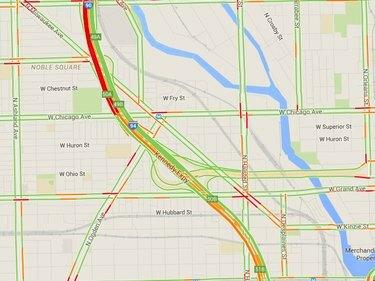
เครดิตรูปภาพ: เจ ที บี
Google Maps แสดงถนนหลายประเภท รวมถึงถนนในละแวกใกล้เคียง ถนนสายหลัก และทางหลวงระหว่างรัฐ ถนนเป็นสีขาว หลอดเลือดแดงใหญ่เป็นสีเหลือง และระหว่างรัฐเป็นสีส้ม ทางหลวงและระหว่างรัฐจะมีหมายเลขเส้นทางกำกับ และหมายเลขทางออกจะแสดงในกล่องสีเขียวขนาดเล็ก
ในเขตเมืองใหญ่ Google Maps มีโหมดการจราจรตามเวลาจริง โดยแสดงถนนเป็นสีต่างๆ สีเขียวหมายถึงการจราจรเบาและสีแดงหมายถึงการจราจรช้าและหนาแน่น คุณสามารถดูจุดที่มีปัญหาได้อย่างรวดเร็วและวางแผนเส้นทางของคุณเพื่อหลีกเลี่ยงจุดเหล่านี้หรือเผื่อเวลาไว้สำหรับการจราจร Google แผนที่ยังทำเครื่องหมายเหตุการณ์การจราจรด้วยเครื่องหมายอัศเจรีย์ อุบัติเหตุใหญ่เป็นสีแดง การสร้างถนนที่มีสัญลักษณ์คนทำงานและพลั่วสีส้ม และการปิดถนนที่มีป้ายสีแดงห้ามเข้า วางเคอร์เซอร์ของเมาส์ไว้เหนือสัญลักษณ์จราจรเพื่อดูข้อมูลเพิ่มเติม
ระบบขนส่งสาธารณะและสนามบิน
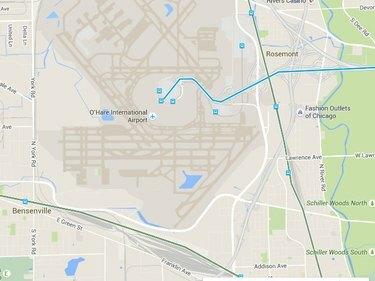
เครดิตรูปภาพ: เจ ที บี
บนแผนที่ Google เส้นทางการขนส่งสาธารณะจะมีสัญลักษณ์สีน้ำเงินกำกับอยู่ ตัวอย่างเช่น สีน้ำเงิน M หมายถึงรางยกระดับหรือรถไฟใต้ดิน รถไฟหมายถึงบริการผู้โดยสารบนผิวน้ำ เครื่องบินในวงกลมสีน้ำเงินหมายถึงสนามบิน
เส้นทางที่มีศักยภาพ
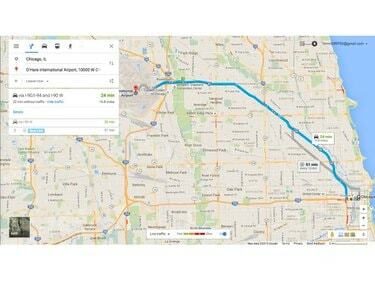
เครดิตรูปภาพ: เจ ที บี
ป้อนจุดเริ่มต้นและปลายทาง จากนั้น Google Maps จะค้นหาเส้นทางอย่างน้อยหนึ่งเส้นทาง โดยทำเครื่องหมายเส้นทางบนแผนที่เป็นเส้นสีน้ำเงินหนา จุดสิ้นสุดมีเครื่องหมายตำแหน่งรูปหยดน้ำ คุณสามารถเลือกรูปแบบการเดินทางได้หลายแบบ เช่น ขับรถ เดิน ขี่จักรยาน หรือบิน Google Maps ระบุแต่ละโหมดด้วยสัญลักษณ์ของตัวเอง
ธุรกิจ บริการ และจุดสนใจ
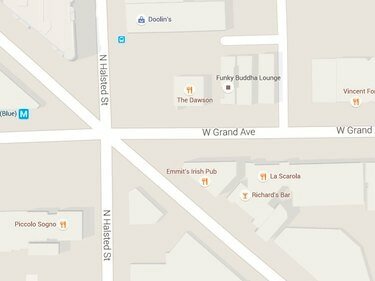
เครดิตรูปภาพ: เจ ที บี
Google แผนที่ใช้สัญลักษณ์เพื่อระบุธุรกิจและองค์กรตามสิ่งที่พวกเขาเป็น; สัญลักษณ์เหล่านี้จะปรากฏขึ้นเมื่อคุณซูมตำแหน่งในพื้นที่กว้างหรือเล็กกว่านั้นไม่กี่ไมล์ พื้นที่กลางแจ้งทำเครื่องหมายด้วยสีเขียว ศูนย์ราชการและชุมชนเป็นสีน้ำตาล ฟิล์มหนังแผ่นเล็กๆ บ่งบอกถึงโรงหนัง ต้นไม้หมายถึงสวนสาธารณะ ศูนย์การค้ามีถุงช้อปปิ้งกำกับไว้ และสัญลักษณ์หมวกและปูนระบุสถานศึกษา สัญลักษณ์มีดและส้อมหมายถึงร้านอาหาร บาร์มีไอคอนแก้วมาร์ตินี่ และตะกร้าสินค้าหมายถึงร้านขายของชำ
สถานที่โปรด
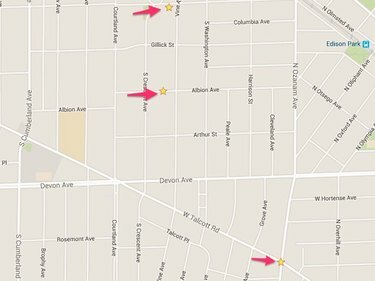
เครดิตรูปภาพ: เจ ที บี
เข้าสู่ระบบ Google Maps ด้วยบัญชี Google และรหัสผ่านของคุณ แล้วคุณสามารถสร้างสถานที่โปรดของคุณเองได้ คลิกที่ตำแหน่งใดก็ได้ และจุดมืดล้อมรอบด้วยวงกลมสีขาวจะปรากฏขึ้น คลิกที่ตัวเลขละติจูดและลองจิจูดที่ปรากฏพร้อมกับภาพ Street View และวงกลมจะกลายเป็นรูปหยดน้ำ คลิก บันทึก เพื่อบันทึกตำแหน่งลงในบัญชีของคุณ เมื่อคุณบันทึกตำแหน่ง หยดน้ำตาจะกลายเป็นดาวสีเหลือง